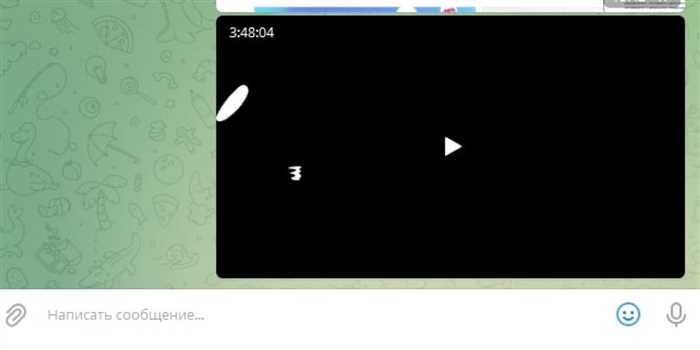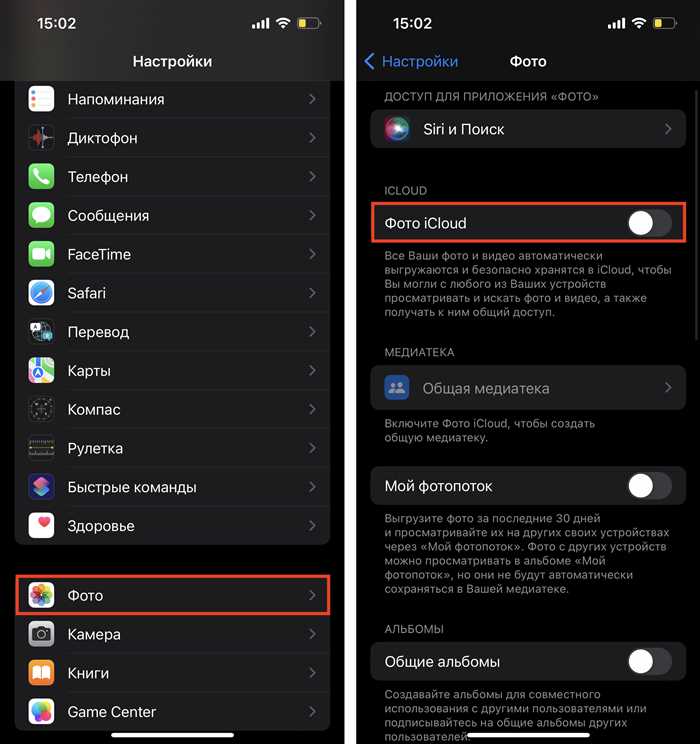
В наше время смартфоны стали неотъемлемой частью нашей жизни, и мы используем их для множества задач, включая фотографирование. Но что делать, если вдруг случится непредвиденная ситуация, и вы потеряете все свои ценные фотографии? Не отчаивайтесь! С помощью iCloud и вашего iPhone вы сможете легко восстановить все свои фото.
iCloud — это облачное хранилище, предоставляемое Apple, которое позволяет вам хранить и синхронизировать данные между разными устройствами. Одной из его основных функций является резервное копирование фотографий, что позволяет вам восстановить их в случае потери или повреждения вашего iPhone.
Чтобы восстановить фото из iCloud на iPhone, вам потребуется выполнить несколько простых шагов. Во-первых, убедитесь, что у вас есть активное подключение к Интернету. Затем откройте настройки вашего iPhone и найдите раздел «iCloud». Войдите в свою учетную запись iCloud, используя ваш Apple ID и пароль.
После того, как вы вошли в свою учетную запись iCloud, найдите раздел «Фото» и включите опцию «iCloud Фото». Это позволит вашему iPhone автоматически загружать все фотографии в iCloud и хранить их в облачном хранилище. Если вы уже включили эту опцию, убедитесь, что у вас достаточно свободного места в iCloud для хранения всех ваших фото.
Восстановление фото из iCloud через приложение Фото
Чтобы восстановить фото из iCloud через приложение Фото, выполните следующие шаги:
- Откройте приложение «Фото» на вашем iPhone.
- Перейдите в раздел «Альбомы» в нижней части экрана.
- Прокрутите вниз и найдите раздел «iCloud» с иконкой облака.
- Нажмите на раздел «iCloud» и выберите «Фото» из списка доступных альбомов.
- В этом разделе вы увидите все фото, которые были сохранены в iCloud. Вы можете просматривать их и выбрать нужные для восстановления.
- Чтобы восстановить фото на ваш iPhone, нажмите на фото и затем на кнопку «Восстановить» в правом верхнем углу экрана.
- Подтвердите восстановление фото, нажав на кнопку «Восстановить» во всплывающем окне.
После выполнения этих шагов выбранные фото будут восстановлены на ваш iPhone и будут доступны в приложении «Фото».
Вход в iCloud на iPhone

Для восстановления фото из iCloud на iPhone необходимо выполнить вход в свою учетную запись iCloud. Это можно сделать следующим образом:
| 1. | На главном экране iPhone найдите и откройте приложение «Настройки». |
| 2. | Прокрутите вниз и нажмите на свою учетную запись iCloud. |
| 3. | Введите свой Apple ID и пароль, затем нажмите на кнопку «Войти». |
| 4. | После успешного входа в iCloud, вы сможете получить доступ к своим фото и другим данным, сохраненным в облаке. |
Теперь вы можете восстановить свои фото из iCloud на iPhone и наслаждаться ими снова!
Открытие приложения Фото на iPhone
Как восстановить фото из iCloud на iPhone? Для начала необходимо открыть приложение Фото на вашем устройстве.
Приложение Фото предустановлено на всех устройствах iPhone и позволяет управлять вашей фотоколлекцией. Чтобы открыть приложение, найдите его на главном экране вашего iPhone. Обычно оно находится на первой странице или в папке «Фото» вместе с другими приложениями Apple.
Как только вы найдете иконку приложения Фото, нажмите на нее, чтобы открыть его. После открытия приложения вы увидите все фотографии и видео, которые хранятся на вашем устройстве.
Теперь, когда вы открыли приложение Фото, вы можете приступить к восстановлению фото из iCloud. Следуйте инструкциям, чтобы восстановить удаленные фотографии и видео с помощью iCloud.
Выбор альбома и фото для восстановления

Как только вы войдете в свою учетную запись iCloud на iPhone, вам будет предоставлена возможность выбрать альбом, из которого вы хотите восстановить фото. Вам будут доступны все альбомы, которые вы ранее создали и синхронизировали с iCloud.
Чтобы выбрать альбом, просто нажмите на его название. После этого вы увидите список всех фотографий, содержащихся в этом альбоме.
Для выбора конкретной фотографии для восстановления, просто нажмите на нее. Вы можете выбрать несколько фотографий, удерживая кнопку «Выбрать» и выбирая нужные фото одно за другим.
После того, как вы выбрали все необходимые фотографии, нажмите кнопку «Восстановить» в правом верхнем углу экрана. Ваши выбранные фотографии будут восстановлены на ваш iPhone из iCloud.
Восстановление фото из iCloud через iCloud.com

Если вы случайно удалили фото с вашего iPhone и хотите их восстановить, вы можете воспользоваться сервисом iCloud.com. iCloud.com предоставляет возможность доступа к вашему облачному хранилищу iCloud и позволяет восстановить удаленные фото.
Чтобы восстановить фото из iCloud через iCloud.com, выполните следующие шаги:
- Откройте любой веб-браузер на вашем компьютере и перейдите на сайт iCloud.com.
- Войдите в свою учетную запись iCloud, используя свои учетные данные Apple ID.
- На главной странице iCloud.com выберите раздел «Фото».
- В открывшемся окне вы увидите все фото, которые хранятся в вашем облачном хранилище iCloud.
- Чтобы восстановить удаленные фото, найдите нужные изображения и выберите их, удерживая клавишу «Ctrl» (на Windows) или «Cmd» (на Mac).
- После выбора фото, нажмите на кнопку «Восстановить» в верхней части экрана.
- Выбранные фото будут восстановлены и появятся в вашей библиотеке фото на iPhone.
Теперь вы знаете, как восстановить фото из iCloud через iCloud.com. Следуйте этим простым шагам, чтобы вернуть удаленные фото на ваш iPhone и не потерять важные моменты вашей жизни.
Открытие веб-браузера на iPhone
Если вы хотите восстановить фото из iCloud на iPhone, вам потребуется открыть веб-браузер на своем устройстве. Вот как это сделать:
Шаг 1: Найдите на своем экране иконку Safari — это стандартный веб-браузер на iPhone.
Шаг 2: Нажмите на иконку Safari, чтобы открыть браузер.
Шаг 3: В верхней части экрана вы увидите адресную строку. Нажмите на нее, чтобы активировать клавиатуру.
Шаг 4: Введите адрес iCloud.com в адресной строке и нажмите на кнопку «Перейти» на клавиатуре.
Шаг 5: Вам потребуется ввести свои учетные данные Apple ID, чтобы войти в свою учетную запись iCloud.
Шаг 6: После успешного входа в iCloud вы сможете просматривать и восстанавливать свои фото, сохраненные в iCloud.
Теперь вы знаете, как открыть веб-браузер на iPhone и восстановить фото из iCloud. Следуйте этим простым шагам, чтобы получить доступ к своим ценным снимкам!